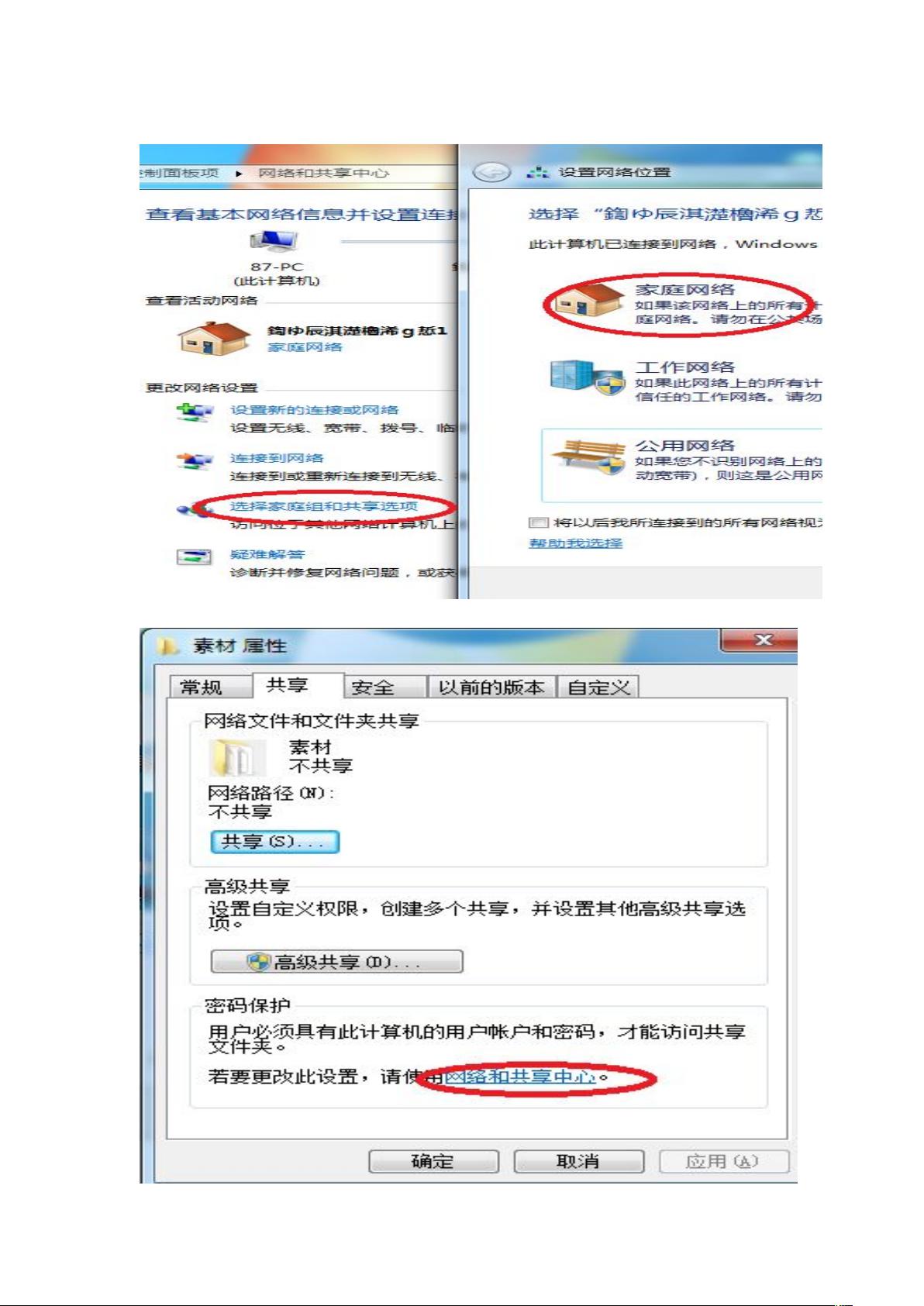Windows 7家庭网络:Guest账户文件夹共享设置教程
需积分: 50 152 浏览量
更新于2024-09-01
收藏 507KB DOC 举报
本文档详细介绍了如何在Windows 7操作系统环境下,针对家庭网络环境中的两台或多台计算机,通过设置来宾账户(Guest)的用户名和密码,以及相应的文件夹共享权限,来实现网络文件和打印机共享的功能。以下是具体步骤:
1. **网络环境配置**:首先确保两台或多台计算机连接在同一家庭网络下,网络设置应选择适合的家庭网络模式。
2. **文件夹共享设置**:在提供文件共享的服务器端,右键点击目标文件夹,进入属性,选择共享选项卡,启用共享功能。接下来,进入网络和共享中心进行更深入的设置。
3. **启用来宾账户**:在服务器上,打开“控制面板”->“用户账户”->“管理另一个账户”,启用来宾账户,并为它设置一个密码以增强安全性。
4. **权限管理**:确保只有来宾账户(Guest)具有访问权限,将其他用户的权限删除或限制。在共享属性中,确认Guest账户拥有完全控制的权限,根据实际需求可能还需取消或保留其他高级权限。
5. **本地安全策略**:在“控制面板”->“系统和安全”->“本地安全策略”中,选择“安全选项”,将“网络访问:本地账户的共享和安全模型”设置为“仅来宾”,这样只有来宾账户才能通过网络访问共享资源。
6. **客户端访问**:在客户端电脑上,通过网上邻居找到服务器,使用格式“[域PC名\Guest]”作为用户名进行登录,以便访问共享文件夹。
此文档提供的是一种通用的指导,适用于Windows 7用户,但对于其他操作系统,虽然操作界面可能略有差异,但基本原理和步骤相似。在企业级的多用户环境中,可能会涉及到更多的安全性和权限管理,而家庭网络则相对简单,只需遵循上述步骤即可实现基本的资源共享。
本文档提供了Windows 7网络环境下进行文件夹共享的实用指南,无论是对于初次接触网络设置的新手,还是需要维护家庭网络的老手,都是一个很好的参考资源。
2021-09-21 上传
2022-07-14 上传
2021-10-07 上传
2021-06-13 上传
2021-03-28 上传
2021-04-01 上传
2021-02-03 上传
2021-03-31 上传
2021-03-19 上传
jiangjinsai
- 粉丝: 4
- 资源: 45
最新资源
- Haskell编写的C-Minus编译器针对TM架构实现
- 水电模拟工具HydroElectric开发使用Matlab
- Vue与antd结合的后台管理系统分模块打包技术解析
- 微信小游戏开发新框架:SFramework_LayaAir
- AFO算法与GA/PSO在多式联运路径优化中的应用研究
- MapleLeaflet:Ruby中构建Leaflet.js地图的简易工具
- FontForge安装包下载指南
- 个人博客系统开发:设计、安全与管理功能解析
- SmartWiki-AmazeUI风格:自定义Markdown Wiki系统
- USB虚拟串口驱动助力刻字机高效运行
- 加拿大早期种子投资通用条款清单详解
- SSM与Layui结合的汽车租赁系统
- 探索混沌与精英引导结合的鲸鱼优化算法
- Scala教程详解:代码实例与实践操作指南
- Rails 4.0+ 资产管道集成 Handlebars.js 实例解析
- Python实现Spark计算矩阵向量的余弦相似度